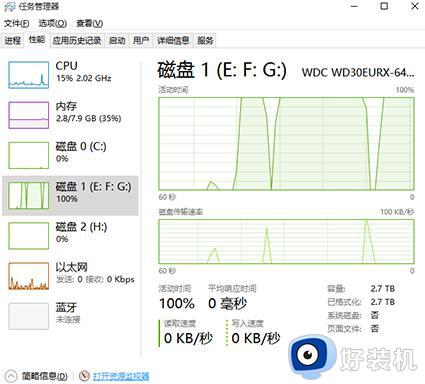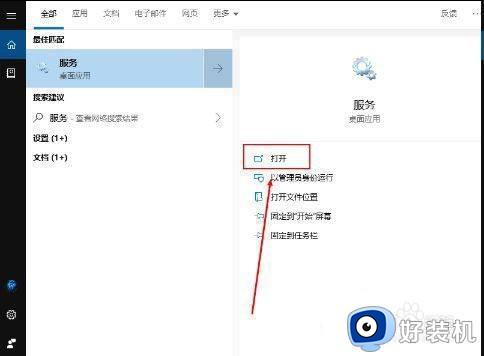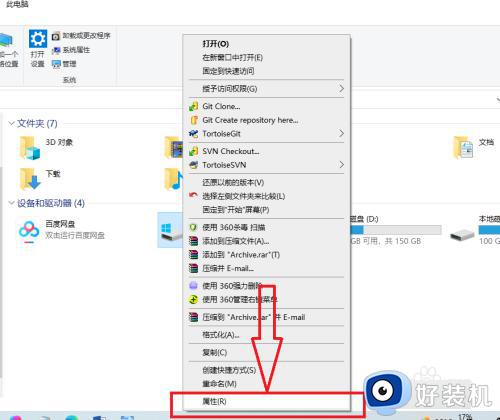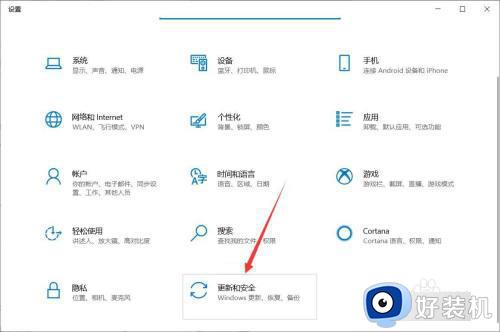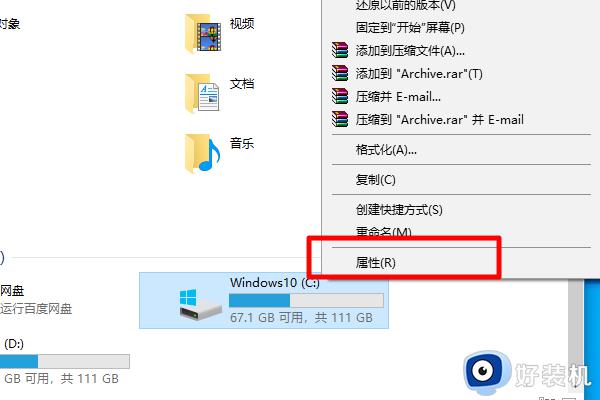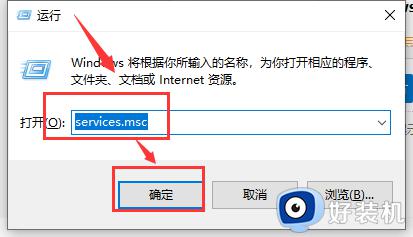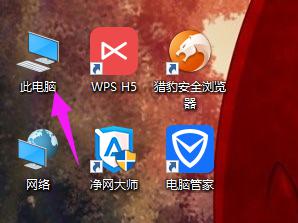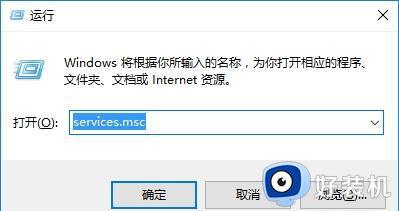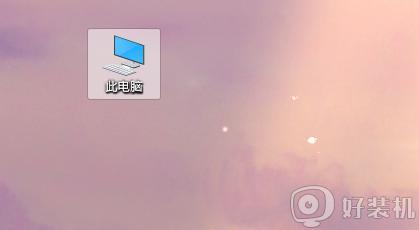win10反馈中心占用磁盘怎么办 win10反馈中心占用磁盘空间处理方法
我们在日常运行win10系统的时候,也难免会遇到启动的服务功能占用磁盘空间的情况,其中有小伙伴就遇到了win10电脑开启反馈中心功占用磁盘空间,而且占用率经居高不下,导致运行卡顿的问题,对此win10反馈中心占用磁盘怎么办呢?这里小编就给大家分享的win10反馈中心占用磁盘空间处理方法。
推荐下载:win10免激活纯净版
具体方法:
第一步:
使用驱动人生检测电脑,看看是不是电脑各个硬件、外设的驱动问题。检测结果显示,用户的电脑好的很,驱动什么的一切正常,这就说明不是驱动的问题导致的磁盘占用率过高。
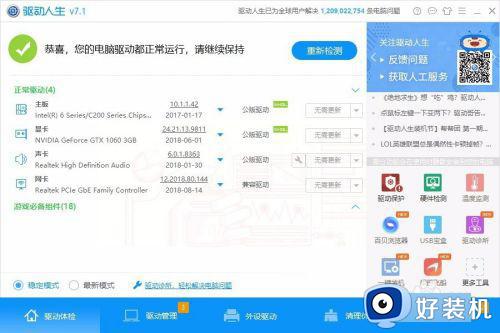
第二步:
既然磁盘占用率这么高,我们打开任务管理器来看看,到底是哪些程序和服务占用了磁盘。最后显示,其实并没有什么程序占用磁盘。但是磁盘依然显示占用100%。
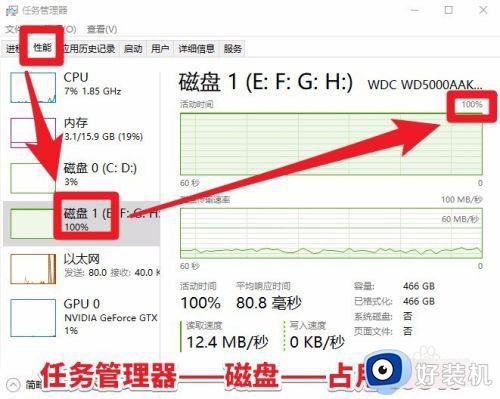
第三步,既然没有任何程序占用磁盘,那么问题可能就出在磁盘本身了,原因有可能是磁盘出现了大量的坏道导致的。推测不能解决问题,还是使用工具来进行验证。
首先,打开驱动人生。点击软件管理,在软件管家中搜索下载DiskGenius,打开它,选择要检测的硬盘,右键,选择坏道检测与修复。
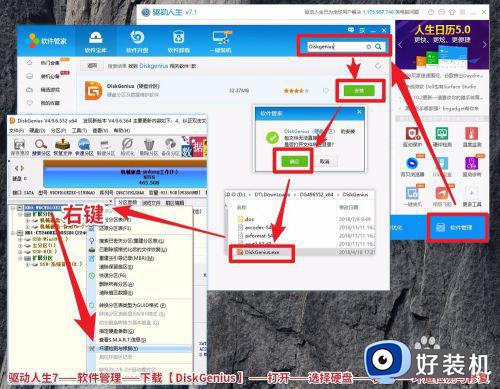
第四步:
检测坏道发现,硬盘中的红色区域还是比较多的,坏道的检测需要时间,但基本上能够判定可能是坏道太多导致的磁盘占用率升高。如果是硬盘的坏道问题,要送到售后,或者换一个好的固态硬盘或者机械硬盘。
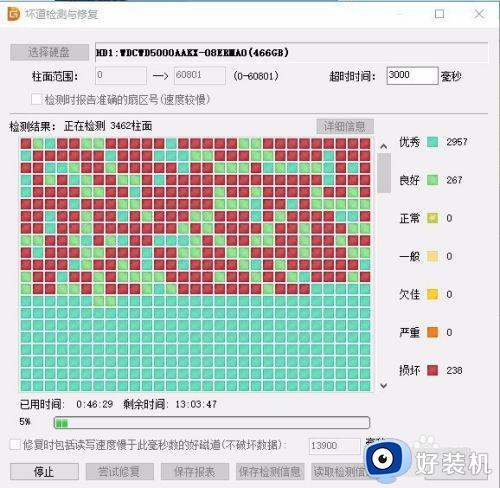
第五步:
win10磁盘占用100%,原来是磁盘坏道造成的,在使用磁盘的时候,大家一定要注意细节,防止磁盘损坏。
综上所述就是小编教大家的win10反馈中心占用磁盘空间处理方法了,碰到同样情况的朋友们赶紧参照小编的方法来处理吧,希望本文能够对大家有所帮助。